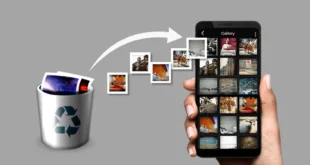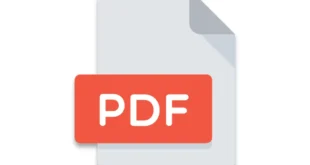ملفات rar هي في الواقع مجلدات تحتوي على ملفات متعددة تم ضغطها لتوفير المساحة، فهل حاولت من قبل فتح ملف يحمل امتداد rar على جهاز الكمبيوتر أو الهاتف أو الجهاز اللوحي؟ لفتح الملف، ستحتاج إلى تطبيق خاص ستجده بشكل مجاني في غالب الأحيان، لذلك تابعوا معنا في المقال لمعرفة كيفية فتح ملف rar. نحن هنا في كمبيوترجي سنجد لك أسهل الطرق لاستخراج الملفات المضغوطة وفتحها على نظامي التشغيل ويندوز وماك، وعلى أجهزة أندرويد وآيفون وآيباد كذلك.
1- أجهزة آيفون وآيباد
إذا تساءلت عن كيفية فتح ملف rar على نظام IOS في أجهزة آيفون أو آيباد فكل ما عليك هو تحميل تطبيق Zip Extractor. وهو تطبيق مجاني يمكنه فتح ملفات rar بسرعة وسهولة. لتنزيله: افتح متجر التطبيقات > انقر على رمز البحث > اضغط على شريط بحث متجر التطبيقات > اكتب Zip Extractor في مربع البحث > اضغط على بحث > قم بتنزيل التطبيق.
عند الدخول إلى تطبيق Zip Extractor قم بالضغط على “متصفح المستندات” وستظهر لك ملفاتك الأخيرة افتراضياً. بينما إذا أردت الدخول إلى موقع ملف معين اضغط على “تصفح” من القائمة السفلية. عند الوصول إلى ملف rar الذي تريد فتحه ما عليك سوى الضغط عليه وستظهر لك رسالة تفيد بأنه تم استيراد الملف. اضغط على “نعم” للمتابعة. بعد ذلك، ستظهر لك معاينة لمحتويات الملف. ستتلقى أيضا طلب تأكيد لفك ضغط الملفات. اضغط على “موافق”. ستظهر الملفات المستخرجة في التطبيق على الفور. يمكنك فقط النقر على الملفات لعرضها بشكل فردي.
2- كيفية فتح ملف rar في أجهزة أندرويد
قم بحفظ ملف rar على جهاز الأندرويد الخاص بك، على سبيل المثال لو وصلك الملف على واتساب أو جوجل درايف أو أي واسطة أخرى تأكد من تحميل الملف على جهازك بدلاً من أن يكون محفوظاً في السحابة فقط. بعد ذلك قم بتحميل أحد تطبيقات فك الضغط مثل تطبيق WinZip أو WinRAR والذي يسمى RARLAB وهو تطبيق مجاني يسمح لك بفتح العديد من أنواع الملفات المضغوطة المختلفة، بما في ذلك ملفات rar. لتحميل البرنامج: افتح متجر جوجل بلاي > انقر على شريط البحث > اكتب اسم التطبيق الذي تريد تنزيله > انقر على تثبيت > انقر على قبول > وسيتم تنزيل التطبيق وتثبيته.
انتقل إلى مسار ملف rar الخاص بك. اختر مكان التخزين إما كرت الذاكرة أو الذاكرة الداخلية، ثم انتقل إلى المجلد الذي تم تخزين ملف rar فيه. لكن بافتراض أنك قمت بتنزيل ملف rar، فستنقر على مجلد التنزيلات، ثم مجلد التطبيق الذي قمت بتنزيله منه إذا لزم الأمر. بعد ذلك، انقر مع الاستمرار فوق ملف rar. ستظهر قائمة منبثقة بعد ثانية أو نحو ذلك. اضغط على فك الضغط أو “Unzip” ليستخرج الملفات لك. علاوة على ذلك يمكنك اختيار مكان فك ضغط الملفات. حيث يمكنك اخيار أي مسار في ذاكرة التخزين الداخلية أو في ذاكرة خارجية مثل كرت الذاكرة. كما يمكن فك الضغط على جوجل درايف أو دروب بوكس. في النهاية يمكنك استعراض الملفات بسهولة عند الدخول إلى المسار الذي قمت بفك الضغط إليه.
قد يهمك: برنامج فريمات للاستمتاع بالألعاب بجودة أفضل
3- نظام ويندوز
يعتبر WinRAR أداة قوية ومشهورة ومجانية يمكنك استخدامها على أي جهاز كمبيوتر يعمل بنظام ويندوز لعرض ملفات rar. لكن أولاً، حدد إصدار بت ويندوز الخاص بك. اعتمادا على ما إذا كان إصدار الويندوز الخاص بك هو 32 بت أم 64 بت، سيكون الملف الذي تقوم بتنزيله مختلفا قليلاً.
بعد ذلك قم بفتح المتصفح لديك واكتب “تنزيل برنامج WinRAR” ثم انتقل إلى الموقع الرسمي للبرنامج. عند الدخول إلى الموقع الرسمي ستجد البرنامج بالعديد من اللغات وإحدى إصدارات 64 أو 32 بت، اختر ما يناسبك وقم بتنزيل البرنامج. والآن انقر نقراً مزدوجاً فوق البرنامج الذي تم تنزيله. ستجده في موقع التنزيل المعتاد لجهاز الكمبيوتر الخاص بك. سيتم فتح نافذة تثبيت WinRAR. قم بتثبيت برنامج WinRAR. لنفعل ذلك: انقر فوق نعم لقبول التحميل وشروط البرنامج > انقر فوق تثبيت > تأكد من تحديد مربع RAR (الزاوية العلوية اليسرى) > انقر فوق موافق > انقر فوق تم.
والآن، للانتقال إلى كيفية فتح ملف rar في ويندوز ما عليك سوى الانتقال إلى ملف rar الخاص بك. انقر نقرة مزدوجة فوق الملف الذي تريد فك ضغطه. يجب أن يفتحه هذا في WinRAR تلقائيا. لكن قد تحتاج إلى تحديد برنامج WinRAR عن طريق الضغط بالزر الأيمن من الفأرة والضغط على فتح باستخدام WinRAR.
في المرة الأولى التي تفتح فيها برنامج WinRAR، قد تتم مطالبتك بشرائه. ما عليك سوى انقر فوق الرمز X في الزاوية العلوية اليمنى من المطالبة لإغلاقه.
عند فتح ملف rar انقر فوق زر استخراج إلى. يوجد هذا الرمز على شكل مجلد في الجانب العلوي الأيمن من نافذة البرنامج. سيتم فتح نافذة منبثقة. حدد وجهة عن طريق النقر فوق المجلد الذي تريد استخراج الملفات فيه (على سبيل المثال سطح المكتب) ثم انقر فوق موافق من الجانب الأيسر السفلي من النافذة. سيؤدي هذا إلى مطالبة البرنامج ببدء استخراج الملف المضغوط إلى الموقع المحدد. بمجرد اكتمال الاستخراج، ستتمكن من فتح المجلد المستخرج مثل أي مجلد عادي وعرض محتوياته.
4- نظام MAC
إذا كنت تتساءل عن كيفية فتح ملف rar في أجهزة MAC فما عليك سوى تنزيل برنامج Unarchiver. وللقيام بذلك: افتح متجر تطبيقات Mac الخاص بك > انقر فوق شريط البحث في الزاوية العلوية اليسرى من النافذة > اكتب اسم البرنامج unarchiver في شريط البحث واضغط Return في لوحة المفاتيح > انقر فوق تثبيت ضمن تطبيق Unarchiver.
اضغط على رمز المكبرة في الزاوية العلوية اليمنى أو اليسرى بحسب لغة النظام من الشاشة، وسيظهر شريط بحث. اكتب unarchiver في Spotlight. سيؤدي هذا إلى البحث عن التطبيق في جهاز الكمبيوتر الخاص بك. انقر على أداة unarchiver. يجب أن تكون في الجزء العلوي من نتائج بحث.
بعد النقر عليها ستظهر نافذة، انتقل إلى مسار ملف rar الخاص بك. ثم حدد ملف rar الخاص بك. انقر عليه في نافذة Finder لتحديده > انقر فوق “ملف” وهو عنصر قائمة في الزاوية العلوية اليسرى من الشاشة > حدد فتح باستخدام يوجد هذا الخيار في القائمة المنسدلة ملف. ستظهر قائمة منبثقة على يمين القائمة المنسدلة > اضغط على unarchiver > حدد مسار استخراج. انقر فوق مجلد على الجانب الأيمن من النافذة. هذا هو المكان الذي ستذهب إليه الملفات المستخرجة> انقر على استخراج. إنه في الجانب الأيمن السفلي من النافذة.
سيؤدي القيام بذلك إلى مطالبة Unarchiver بتحويل ملف rar الخاص بك إلى مجلد يمكن الوصول إليه في وجهة الاستخراج المحددة. بمجرد اكتمال الاستخراج، ستتمكن من فتح المجلد المستخرج مثل أي مجلد عادي وعرض محتوياته.
تعرف على: برنامج تنزيل فيديوهات
الخلاصة
في نهاية هذا المقال يجب أن تكون قد عرفت كيفية فتح ملف rar على جهازك بصورة شاملة. إذا ما لاحظت معي عزيزي القارئ فإن مبدأ عمل برامج فك الضغط واحد مع اختلاف البرامج المستخدمة من نظام لآخر لكن مهما اختلفت الأنظمة التي تعمل عليها فالمبدأ هو نفسه.
 كمبيوترجي طريقك الى احتراف عالم الكمبيوتر والتكنلوجيا
كمبيوترجي طريقك الى احتراف عالم الكمبيوتر والتكنلوجيا